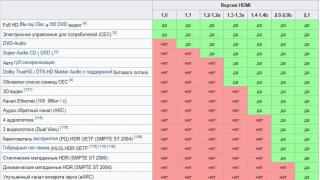Većina vlasnika Android uređaja koristi usluge službena trgovina Play Market iz IT-a div Google, što općenito ne čudi. Ovdje svaki korisnik može pronaći bilo koji sadržaj za svoje potrebe posebni programi, filmovi, glazba ili igre. Međutim, situacije nisu neuobičajene kada Google Play Market ne radi na Androidu.
Do takvih kvarova u uslugama može doći iz raznih razloga. Sada ćemo pogledati što bi moglo biti uzrok problema i ponuditi najviše učinkovite načine njegovu eliminaciju.
Zapravo, razlozi koji izazivaju takvu pogrešku mogu biti vrlo različiti, a najčešći su:
- Nema veze s internetom, uzrokovano je, na primjer, greškom postavki (pametni telefon, usmjerivač itd.).
- Tehnički problemi na samom Play Marketu prilično su rijetki, ali nisu isključeni.
- Problemi s datotekom domaćini, koju sustav automatski uređuje.
- Postoji sukob između bilo koje instalirane aplikacije i Google Play.
- Parametri datum/vrijeme nisu točni.
- ostalo.
Prvo, ono što moramo učiniti je jednostavno ponovno pokrenuti pametni telefon. Činjenica je da ovaj banalni postupak može biti učinkovito rješenje ne samo za opisani problem, već iu drugim slučajevima zamrzavanja sustava. Ako ponovno pokretanje uređaja nije imalo učinka, nastavite dalje.
Poništi ažuriranja
Prilično učinkovit postupak. Naše radnje - idite na “Postavke”:

Otvoren " Prijave"(možda "Upravitelj aplikacija"), s popisa koji se otvori nalazimo Google Play, pritisnite. U prozoru koji se otvori kliknite na poziciju “ Deinstalirajte ažuriranja"za vraćanje Trgovine Play u prvobitno stanje:

Ponovno pokrećemo gadget i pokušavamo se prijaviti. Što, još nema razloga za veselje? Onda nastavimo.
Resetirajte postavke i očistite predmemoriju
Opet kroz glavne postavke idite na " Prijave", pronašli smo " Google Play", otvoren. Prvo "dodirnite" na " Brisanje podataka", zatim " Očisti predmemoriju»:

Ponovo pokrećemo i pokušavamo se prijaviti na Google Play. Ako je pitanje "zašto se play market ne otvara" još uvijek relevantno, nastavimo s "plesom uz tamburu".
Ispravak podataka službe GP-a
Kao u trećem koraku, iz “Postavke” idemo na “ Prijave", pronašli smo " Google Play usluge", obrišite podatke i očistite predmemoriju:

Izbrišite podatke i predmemoriju Google Services Frameworka
Slijedimo utabanu stazu" postavke» → « Prijave" u " svi"pronađi i otvori" Googleove usluge Okvir" Brisanje podataka i brisanje predmemorije:

Provjera rada Google računa
Vrlo je moguće da je iz nekog razloga ova funkcija bila onemogućena, što je bio razlog zašto play market ne radi na Androidu. Lako je popraviti situaciju. Iz postavki u " Prijave"moramo otvoriti karticu" svi", odaberite" Google računi"i, ako je ova aplikacija stvarno onemogućena, spojite je i istovremeno (ako je potrebno) očistite predmemoriju:

Otklanjanje pogrešaka Boot Managera
Onemogućavanje upravitelja pokretanja također može biti vjerojatan problem, pa da ga isključimo idemo na " Prijave", prijeđite prstom ulijevo da biste otišli na " svi"i otvori" Upravitelj preuzimanja" Ako je potrebno, aktivirajte ga, a ako se otkrije prisutnost predmemorije, također je izbrišite:

Uklanjanje i vraćanje vašeg Google računa
Još učinkovit način, čemu je posvećena naša web stranica detaljne upute" ". Nakon opisane izlazne procedure, .
Rješavanje sukoba aplikacije
Kao što je gore spomenuto, postoje aplikacije koje mogu blokirati Google Play. Jedan takav program je Freedom. Napredni igrači vjerojatno razumiju o čemu pričamo. Činjenica je da vam Freedom omogućuje zaobilaženje provjere licence na tržištu kako biste besplatno kupili sve vrste plaćenih dobara u igrama (kovanice, kristali, ekstenzije itd.), za koje korisnik može platiti lažnom karticom:

Nestručno korištenje aplikacije, odnosno nepropisno brisanje iste, jedan je od najčešćih razloga odbijanja aplikacije. Google rad Play Market uzrokovan promjenama u datoteci " domaćini" Za rad s aplikacijom (instalacija i deinstalacija). Više informacija o tome kako ispraviti situaciju možete vidjeti u posebnom videu:
Čišćenje datoteke "hosts".
Vrijedi se detaljnije zadržati na ovoj točki. Činjenica je da vjerojatno nemate instaliranu aplikaciju Freedom (vidi gore), ali možda postoji problem s datotekom, a evo i zašto. U datoteci sustav domaćina Android (kao i Windows) pohranjuje bazu podataka stranica, kao i njihove IP adrese. I svaki put kada otvorite određenu stranicu, sustav će pristupiti datoteci “hosts”, a tek nakon toga DNS poslužitelju. To jest, u stvari, kao primitivni filtar (vatrozid), hostovi mogu, iz sigurnosnih razloga, blokirati pristup gotovo bilo kojem mjestu, uključujući Google Play.
Tada se javlja potreba za njegovim uređivanjem. Za ovo nam je potrebno upravitelj datoteka, na primjer, i (budući da ćemo imati posla sa sistemskom datotekom).
Pokrenite ROOT Explorer, pronađite mapu sustav:

Sadrži mapu itd, uđite u njega i postavite prava R/W(Čitanje/Pisanje) klikom na odgovarajući gumb u gornjem desnom kutu:

Na zahtjev sustava Superuser prava pružamo:

Sada otvorimo domaćini i počnite ga uređivati. Prema zadanim postavkama, trebao bi sadržavati samo jedan redak - 127.0.0.1 lokalni host. Ako vidite dva ili više redaka, to znači da su drugi programi napravili svoje promjene, pa brišemo sve nepotrebno bez sažaljenja:

Ispravljanje postavki datuma i vremena
Ako je došlo do kvara na ovoj poziciji (koji bi također mogao blokirati pristup play marketu), tada:
- Otvoren " postavke»
- U poglavlju " Sustav"pronađi predmet" Datum i vrijeme", otvoren.
- Unesite točne podatke i spremite promjene.
Resetiranje Android postavki (ili Hard Reset)
Ovo je zadnji, da tako kažem, kontrolni hitac iz našeg arsenala, ako ste uvjereni da nema problema s internetskom vezom, a sve opisane metode nisu donijele očekivani rezultat (u što čisto sumnjam). Što trebamo učiniti:
- Ići " postavke"i otvori" Oporavak i resetiranje", a da ne zaboravite napraviti sigurnosnu kopiju.
- Odaberite stavku " Resetiraj».
- “Dodirni” polje “ Resetirajte svoj telefon».
- Na kraju kliknite " Izbriši sve».
Ovaj postupak će izbrisati sve podatke o unutarnja pohrana uređaj, ostavljajući podatke na memorijskoj kartici netaknutima.
Možda je ovo sve o čemu smo htjeli razgovarati na ovu temu. Možda ste imali uspješno iskustvo u rješavanju problema koji nije opisan u članku, bit ćemo vam zahvalni ako ga podijelite s našim čitateljima. Sretno!
Nedavno sam naišao na takav problem da sam hitno morao ažurirati aplikaciju i dostupna mreža Nije bilo WI-FI u blizini. Odlučio sam ažurirati pomoću Mobilna mreža, poništio je potvrdni okvir u marketu, ali preuzimanje i dalje nije počelo; umjesto toga, play market je napisao "Čekanje na WI-FI mrežu" i proces je zaustavljen. U Postavke reprodukcije Na tržištu, naravno, ne postoji opcija povezana s uzrokom ovog problema.
Video. Aplikacije s Play Marketa bez WI-FI-ja ne mogu se preuzeti na Xiaomi s MIUI 7
Video. Aplikacije se ne mogu preuzeti s Play Marketa bez WI-FI-ja na Xiaomi s MIUI 8
Zašto Xiaomi odbija preuzeti aplikacije i igre putem mobilne mreže
Zapravo, sve se pokazalo vrlo jednostavnim i jasnim, a pokazalo se da play market nije kriv za trenutni problem. U operacijski sustav Moj Xiaomi - MIUI ima takvu značajku kao ugrađeni bootloader. On je odgovoran za preuzimanja, ažuriranja, njihovu brzinu, veličinu - pa, općenito, za sve što je povezano s preuzimanjem podataka na pametni telefon. U tom slučaju sve aplikacije automatski preuzimaju njegove postavke. Na primjer, ako downloader preuzima samo putem WI-FI-ja, onda bez obzira koliko želite, nećete moći ništa preuzeti bez njega. Upravo se to dogodilo, Play Market jednostavno nije mogao ažurirati aplikaciju, budući da je veličina datoteke prilikom preuzimanja bila veća od maksimalno dopuštene u postavkama pokretača.Da biste mogli preuzimati i ažurirati aplikacije ne samo putem WI-FI-ja, već i putem mobilne mreže, slijedite upute u nastavku.
Upute za postavljanje Xiaomi bootloadera (MIUI)
Prvo idite na "Alati" - Alati na radnoj površini pametnog telefona. Ovdje odabiremo ikonu "Preuzimanja" - Preuzimanja.
Otvara se prozor ispred nas gdje možemo pregledavati preuzete aplikacije, igrice, slike i sve slično. Zanimaju nas postavke pa kliknemo na gumb s tri točkice u gornjem desnom kutu.

Pojavljuju se stavke izbornika, od kojih se jedna zove "Postavke". To je upravo ono što nam treba, pa kliknemo na to.

Sada tražimo izraz "Ograničenje veličine preuzimanja" - ograničenje mobilni internet. Standardno je obično 1 MB. Nismo zadovoljni s ovim jer želimo instalirati aplikacije sa Veliki broj. Dotaknimo se ove točke.

Odabrati od potrebne opcije onaj koji nam odgovara i kliknemo na “Ok”.
To je sve, sada možete sigurno preuzimati i ažurirati aplikacije putem mobilnog interneta.
Napomena: ako nemate neograničeni internet na pametnom telefonu ili vrlo brzo trošite dodijeljeni promet, onda je najbolje izabrati male veličine za preuzete datoteke, jer bi to moglo oštetiti vaš novčanik.
Poruka "Čeka se preuzimanje" na Google Playu prilično je čest problem među svim korisnicima Android uređaja. Ponekad, kada sljedeći put odete na Google Play za preuzimanje pravu primjenu ili igre, možete se naći na putu beskrajne pripreme za preuzimanje ili poruke "Čeka se preuzimanje".
Vrlo tipičan problem za Android, koji se može riješiti nevjerojatno jednostavno i brzo koristeći nekoliko metoda. U ovom članku ćemo pogledati najučinkovitije metode.
Ponekad, da biste riješili problem sa zaglavljenom porukom "Čeka se preuzimanje" na Google Playu, sve što trebate učiniti je pokušati ponovno pokrenuti sustav. Ponovno pokrenite svoj Android uređaj, a zatim se ponovno pokušajte prijaviti na Google Play i preuzeti nešto od tamo. Ova metoda djeluje prilično rijetko, ali neki korisnici tvrde da ponekad pomaže.
2. metoda Zaustavite prijenos na Google Play
Ako jednostavno ponovno pokretanje nije pomoglo, onda pokušajmo ručno zaustaviti zaglavljeno preuzimanje na Google Playu. Da biste to učinili, prema tome, trčite Google aplikacija Igrajte, prijeđite s desna na lijevo i idite na odjeljak "Moje igre i aplikacije". Dodirnite aplikaciju koju preuzimate, zatim ponovno dodirnite križić pokraj nje da biste zaustavili preuzimanje.
U teoriji, poruka "Čeka se preuzimanje" na Google Playu trebala bi nestati, nakon čega možete ponovno ponoviti preuzimanje. Međutim, postoje slučajevi u kojima jednostavno zaustavljanje preuzimanja jednostavno nije pomoglo. Ako imate isti slučaj, onda idemo dalje.
Metoda #3 Odspojite se s mreže
Očito, morate povezati svoj uređaj s mrežom tijekom preuzimanja. Većina korisnika za svoje potrebe koristi Wi-Fi vezu. Idite na Google Play da biste pratili promjenu u poruci "Čeka se preuzimanje".
Zatim isključite svoj Wi-Fi modul. Beskonačno čekanje na preuzimanje trebala bi zamijeniti poruka da se aplikacija ne može preuzeti, što znači da je problem s “Waiting to download” u Google Playu riješen. Pokušajte ponovo preuzeti aplikaciju koja vam je potrebna.
Ako se situacija ponovi čak i nakon odspajanja uređaja s interneta, prijeđimo na sljedeći, više radikalne metode rješenja.
Metoda br. 4 Brisanje predmemorije i podataka Play Market/Preuzimanja
Ako vam sve prethodne metode nisu pomogle, onda ova definitivno može sve popraviti. Sada ćemo pokušati zaustaviti pokušaj prisilnog preuzimanja aplikacije brisanjem predmemorije i podataka aplikacija na sustavu Android kao što su Google Play i Preuzimanja. Nakon što to učinite, sve aplikacije s porukom "Čeka se preuzimanje" trebale bi prestati s preuzimanjem.
Evo što trebate učiniti:
- Idite na Postavke svog uređaja.
- Idite na odjeljak "Aplikacije" ili "Upravitelj aplikacija".
- Idite na karticu "Sve".
- Pronađite aplikaciju Google Play i kliknite na nju.
- U svojstvima Google Play kliknite na opcije "Izbriši predmemoriju" i "Izbriši podatke".
- Učinite isto za aplikaciju Preuzimanja.
U redu, sada idite na Google Play i provjerite je li poruka "Čeka se preuzimanje" na stranici aplikacije u trgovini nestala.
Kupnja rabljenog ili novog kineski pametni telefon, budite spremni na činjenicu da možda nema Play Market i druge Googleove usluge. U takvim slučajevima morate instalirati softver vlastitom rukom. U tome nema ništa komplicirano, ali ponekad se javljaju situacije kada se takav softver potpuno odbija instalirati na mobilni uređaj. Hajde da shvatimo što učiniti ako usluga Google Play nije instalirana na Androidu.
Načini rješavanja pogrešaka s instalacijom Play Marketa
Problemi s instaliranjem Google Play usluga mogu nastati iz sljedećih razloga:
- kvar operativnog sustava;
- korištenje neprikladnog firmvera;
- šteta instalacijsku datoteku APK;
- netočno brisanje Play Marketa koji je prethodno bio dostupan na gadgetu;
Da biste uklonili ove razloge, možete pribjeći sljedećim metodama:
- Preuzimanje druge instalacije Reproduciraj datoteku Tržište.
- Nestandardna instalacija Google Playa.
- (tableta).
Ako Play Market nije instaliran na vašem gadgetu, prvo što trebate učiniti je preuzeti još jedan s Interneta APK datoteka. Istodobno, trebali biste ga potražiti na poznatim i pouzdanim resursima (na primjer, na web stranici 4pda.ru).
Uzrok pogreške može biti i jedan kvar u Androidu. Stoga bi vaša sljedeća radnja trebala biti ponovna instalacija Google servis. Ako to nije pomoglo instalirati Play Market, onda je problem ozbiljniji i potrebno ga je riješiti radikalnijim metodama.
Vratite sustav na tvorničke postavke
Razmatrajući zašto Play Market nije instaliran na Androidu, vrijedi napomenuti da je razlog sukob između Googleovih usluga i softvera dostupnog na uređaju. Svaki program koji se nalazi na uređaju može djelovati kao konflikt. U ovom slučaju optimalno rješenje Problem je vraćanje OS-a na tvorničke postavke:
Hard reset će podrazumijevati brisanje svih korisničkih podataka s telefona. Stoga, prvo važna informacija Preporučljivo je kopirati ga na sigurno mjesto (na primjer, na računalo).
Prilagođena Google Play instalacija
Ako Play Market još uvijek nije instaliran na vašem pametnom telefonu, možete ga pokušati preuzeti na nestandardan način. Činjenica je da kineski uređaji možda nemaju GApps usluga. U tom slučaju redovita instalacija neće dovesti do željenog rezultata.
Kao instalacijski program koristit ćemo Mobile Go upravitelj datoteka. Postupak će biti sljedeći:

Nakon dovršetka opisanih koraka, Play Market na Androidu trebao bi raditi.
Čišćenje mobilnog uređaja od zaostalih datoteka
Ako je telefon kupljen rabljen, odnosno već je korišten prije vas, moguće je da bivši vlasnik Prethodno sam na njega instalirao Play Market. U tom je slučaju brisanje aplikacije prije prodaje uređaja moglo biti pogrešno ili nepotpuno, zbog čega je rezidualne datoteke. Oni su ti koji mogu uzrokovati neuspjeh kada ponovna instalacija Google usluge.
Obično su zaostale datoteke skrivene mapa podataka. Budući da se radi o sustavu, pristup mu je moguć samo ako imate root korisnik pravo Osim softvera za rootanje, trebat će vam i upravitelj datoteka Root Explorer, koji odlično funkcionira sa sistemskim imenicima.
Dućan igrati aplikacije tržište nudi veliki izbor programa. Aplikacije se skupljaju u spremištu tako da memorija mobilni prijatelj bio zauzet do krajnjih granica, a korisnik se mogao igrati igračkama, gledati vremensku prognozu, koristiti navigatore ili surfati internetom. Popis mogućnosti je beskonačan, baš kao što su beskonačne aplikacije na play marketu.
Ali prije ili kasnije dođe vrijeme kada se aplikacija pronađe i odabere, korisnik klikne "Instaliraj", tržište piše "Preuzimanje" i to je to. Sve u smislu da se dalje ništa ne događa. Klizač za preuzimanje radi već dugo, program se ne preuzima, postoci preuzimanja i megabajti se ne povećavaju. Ili su se smrzli ili se uopće nisu pojavili. Ne mogu preuzeti.
Postoji lijek za pogrešku play marketa. Pogledajmo liječenje za jednostavni slučajevi na teške situacije. I apsolutno nije potrebno povezati gadget s računalom da biste ispravili pogrešku.
Prva stvar u slučaju pogreške često je jedina ispravna
 Ponovno pokrenite tablet ili pametni telefon i ne zamarajte glavu nepotrebnim detaljima. Nakon toga ćete u 90% slučajeva moći preuzeti aplikacije s play marketa. Da biste to učinili, kada je zaslon uključen, držite tipku za uključivanje zaslona duže vrijeme. Pojavit će se izbornik s riječima "Ponovo pokreni". Postoje mnoge verzije Android uređaja i OS-a, ali izraz bi trebao značiti "ponovno pokretanje".
Ponovno pokrenite tablet ili pametni telefon i ne zamarajte glavu nepotrebnim detaljima. Nakon toga ćete u 90% slučajeva moći preuzeti aplikacije s play marketa. Da biste to učinili, kada je zaslon uključen, držite tipku za uključivanje zaslona duže vrijeme. Pojavit će se izbornik s riječima "Ponovo pokreni". Postoje mnoge verzije Android uređaja i OS-a, ali izraz bi trebao značiti "ponovno pokretanje".
"Power Off" također će raditi. Isključiti"). Nakon isključivanja jednostavno uključite gadget. Ako držite tipku za uključivanje zaslona jako dugo, uređaj će se isključiti bez pitanja. Druga mogućnost je da isključite uređaj - uklonite bateriju. Zatim ga vratite na mjesto i uključite uređaj.
Ako nakon ovoga play market ne dopušta preuzimanje i instalaciju, potražite dalje.
Drugi mogući razlog
Provjerite internet. Je li na pametnom telefonu ili tabletu? Otvorite bilo koji program koji koristi internet za rad. Na vašem su uređaju gotovo sve ovakve.
Na primjer, vrijeme. Kliknite ažuriraj vremensku prognozu. Ako podaci stignu odmah i novi su, onda postoji pristup internetu. Ili, alternativno, otvorite preglednik - Yandex, Chrome ili bilo koji drugi. Idite na svoju omiljenu stranicu. Ako radi, znači da postoji Internet.
Mnogi ljudi za provjeru koriste program SpeedTest. Unaprijed ga postavite na svoj telefon ili tablet. A u sumnjivim situacijama pokazuje ne samo postoji li internet, već i njegovu brzinu. Pri niskim brzinama preuzimanja (manje od 0,1 Mbs), tržište će također raditi sporo i, kao rezultat toga, neće preuzimati aplikacije.
U slučaju sporog interneta, potražite mjesto boljeg prijema ili saznajte razlog u svom mobitelu ili wi-fi mreže. Preuzimanje bilo čega pri maloj brzini je problematično.
Kad nema interneta, vrijeme ne dolazi, stranice se ne otvaraju, test brzine kaže da nema veze:
- Ako povezivanje je u tijeku putem Wi-Fi mreže, pogledajte postoji li ikona mreže na vrhu, linija sustava ekran telefona ili tableta. Ne postoji ikona aktivne veze, što znači da vezu treba pronaći. Ovdje ili ga trebate uključiti u gadgetu (slučajno se isključio) "Postavke" - "Wi-Fi" - uključite Wi-Fi pomoću klizača. Ili pronađite distribucijsku točku - router i vidite što s njim nije u redu. Na primjer, može se preopteretiti - isključiti i ponovno uključiti. Neće mu biti gore, a za par minuta može se pojaviti internet.
- Kada internetska veza prođe mobilni operater, tada se u pravilu u retku sustava uz mrežnu ljestvicu nalaze slova 2G, 3G, 4 G, te strelice gore i dolje. Ali vizualni prikaz je individualan za svakog proizvođača i verziju Android OS-a. U svakom slučaju provjerite jesu li mobilni podaci uključeni. “Postavke” – “Prijenos podataka” – “Mobilni podaci” - omogući prijenos.
Greške nisu vaše - greške su u trgovini
 Play market ima svoje pogreške kada se program ne može preuzeti. Nije uključeno mobilni uređaj, već na serverima same trgovine. Možda je to zbog preopterećenosti poslužitelja - mnogo je korisnika došlo po aplikacije u isto vrijeme, možda postoji neki drugi razlog, ali kao rezultat toga aplikacije se ne preuzimaju. Postoji samo jedna preporuka - pričekajte, proći će samo od sebe. Obično nestane unutar sat vremena.
Play market ima svoje pogreške kada se program ne može preuzeti. Nije uključeno mobilni uređaj, već na serverima same trgovine. Možda je to zbog preopterećenosti poslužitelja - mnogo je korisnika došlo po aplikacije u isto vrijeme, možda postoji neki drugi razlog, ali kao rezultat toga aplikacije se ne preuzimaju. Postoji samo jedna preporuka - pričekajte, proći će samo od sebe. Obično nestane unutar sat vremena.
Ako je moguće, provjerite gdje je greška. Uzmite drugi Android uređaj i pokušajte instalirati problematični program na njega.
Radikalni tretman - 100% garancija
U ovom slučaju još uvijek postoje ograničenja. Ako je telefon ili tablet iz trgovine, to je instaliran tvornički firmware (domaći majstori nisu se zadubili u to, nisu instalirali root itd.), onda će to sigurno pomoći. U slučajevima firmvera koji nije izvorni, ništa se ne može reći - morate znati što je učitano u telefon.
Dakle, ako je gadget kupljen u trgovini i s vremenom je samo dobio takav kvar - preuzimanje softvera s tržišta se ne događa, tada morate izvršiti vraćanje na tvorničke postavke. Pripremite se da će svi vaši podaci biti izbrisani. Instalirane aplikacije izbrisano, ali će se lozinke i ljepota na ekranu morati ponovno stvoriti. Spremljene igre također će biti izbrisane ako nisu u online formatu.
Kopiraj fotografije i općenito, sve vrijedno što je na računalu se prebacuje u oblak, na flash disk (ako resetujete na tvorničke postavke, flash pogon se ne briše). I idite na postavke telefona. “Postavke” - “Sigurnosna kopija i resetiranje” - “Poništi postavke”. Zatim potvrdite da ste se stvarno odlučili vratiti u stanje novog telefona i pričekajte da se postupak završi.
Alternativa Play Marketu - puno ukusnih stvari
 Mnogi entuzijasti Android uređaja nisu zadovoljni činjenicom da Google monopolizira distribuciju aplikacija. A nisu zadovoljni ni činjenicom da u slobodnim, a često i u plaćene aplikacije predstaviti nametljivi adware. Programeri će pisati besplatne programe i također će ubaciti reklame u njih kako bi zaradili novac. Drugi će napisati programe za uklanjanje tih oglasa.
Mnogi entuzijasti Android uređaja nisu zadovoljni činjenicom da Google monopolizira distribuciju aplikacija. A nisu zadovoljni ni činjenicom da u slobodnim, a često i u plaćene aplikacije predstaviti nametljivi adware. Programeri će pisati besplatne programe i također će ubaciti reklame u njih kako bi zaradili novac. Drugi će napisati programe za uklanjanje tih oglasa.
Ti su se ljudi ujedinili u zajednicu koja je stvorila vlastiti katalog programa. Ima isto što i u play storeu. Naravno, ovdje nećete pronaći internetske banke ili Gett taksije, ali prisutni su ukrasi bez oglasa, igrice i još mnogo toga.
Prvo trebate omogućiti instalaciju programa iz nepoznatih izvora. Da, proizvođači kažu da je to opasno, ali možete saznati koliko se virusa širi Play Marketom iz internetskih publikacija vijesti. Puno. Samo razmislite u što se kladite i sve će biti u redu. “Postavke” - “Sigurnost” - “ Nepoznati izvori" - upaliti.
Sada trebate preuzeti i instalirati direktorij programa zajednice w3psit3-dns.com. Morate učiniti sljedeće:
- U svom pregledniku potražite stranicu 4PDA. U njemu idite na forum.
- Registrirajte se, inače katalog neće učiniti ništa.
- U pretraživanju foruma unesite “App&Game 4PDA”.
- Prvi prozor za pretraživanje bit će o programu koji tražite.
- Idite na raspravu (samo kliknite na Gornji red uz naslov teme).
- Čitaš i tražiš kako skinuti program. Bit će poveznica.
- Preuzmite i nećete morati dugo čekati.
- Idite na preuzimanja i kliknite na preuzetu datoteku.
- Potvrdite instalaciju.
- Sada idite na novi program. Na svom uređaju imate veliki katalog besplatni programi, od kojih većina ne zahtijeva novac i prikazivanje reklama.
- Korištenje kataloga nije teže od play marketa, ali ima svoje karakteristike. Nije teško to shvatiti, ali lijepo je učiniti svoj pametni telefon ili tablet praktičnim i bez oglašavanja.
Problemi s preuzimanjem aplikacija s Google play marketa oduvijek postoje. To je zbog problema s telefonom ili tabletom, ali i zbog problema sa samim tržištem. Možete prisiliti tržište da preda program. Također ne možete koristiti play market, već preuzimati aplikacije iz drugih izvora.